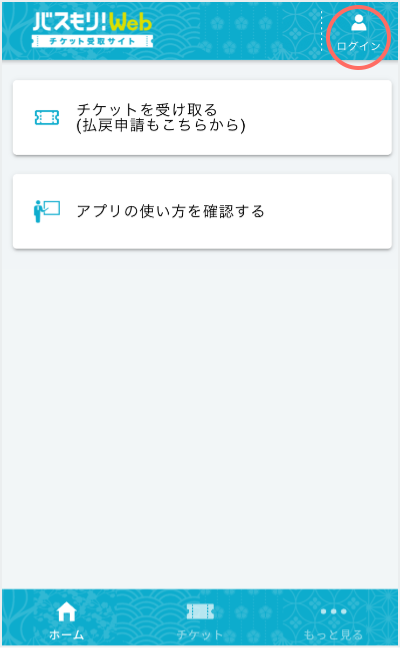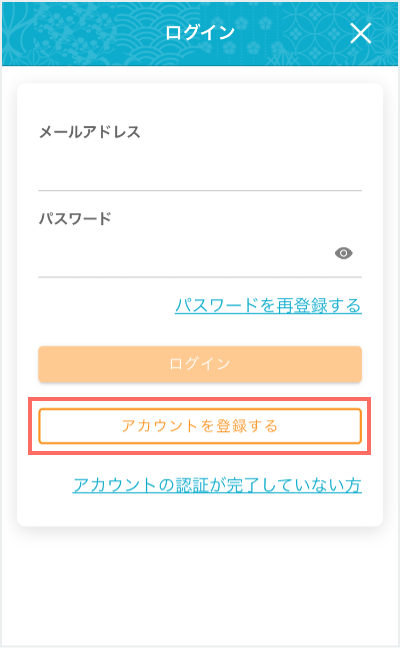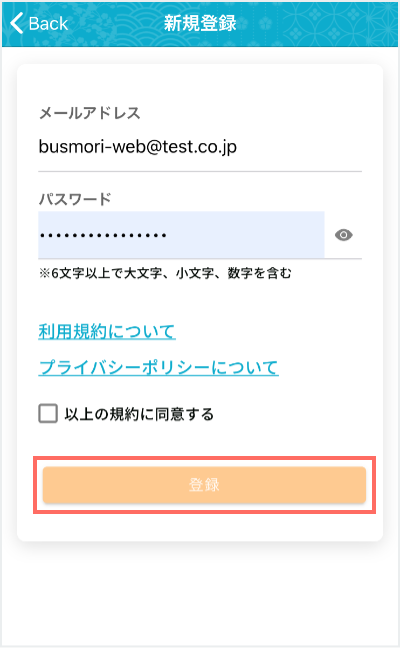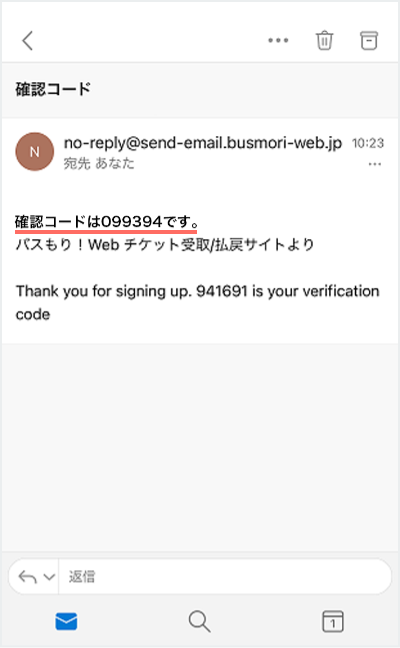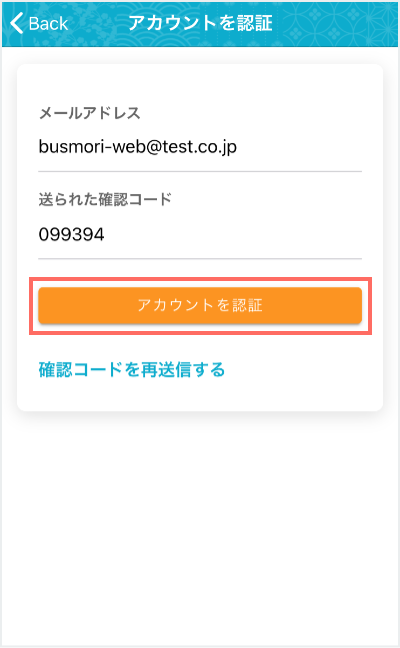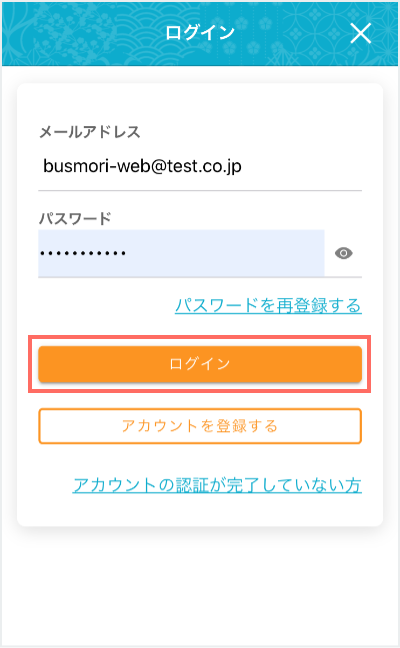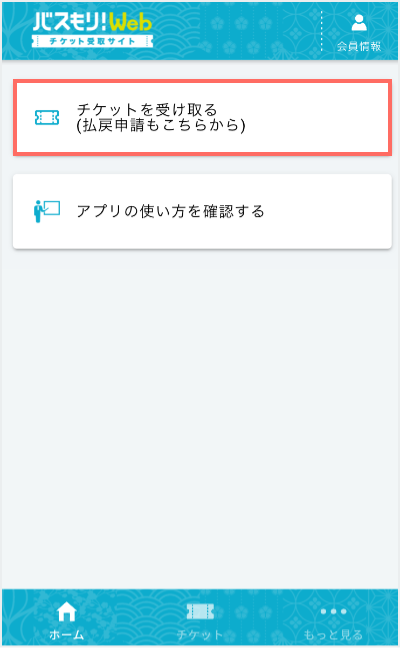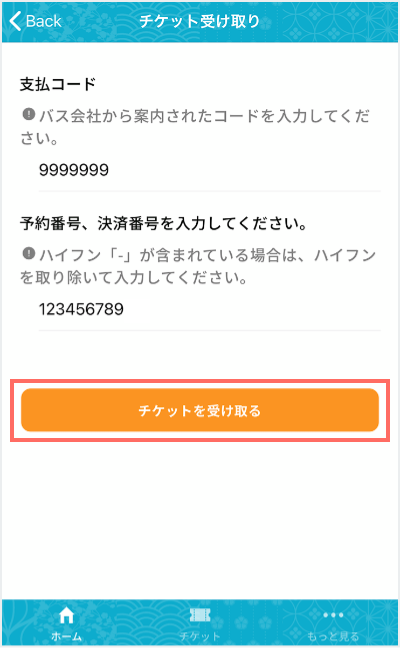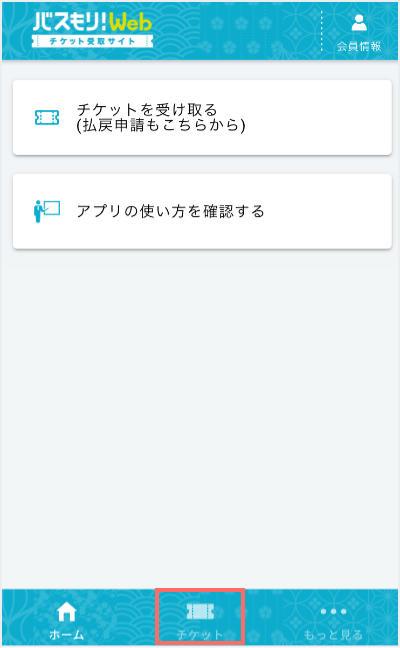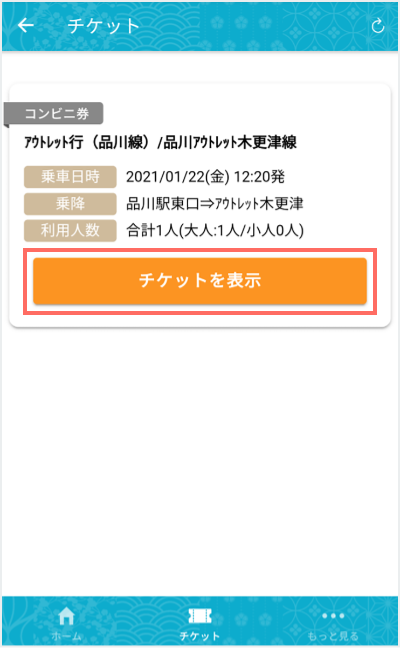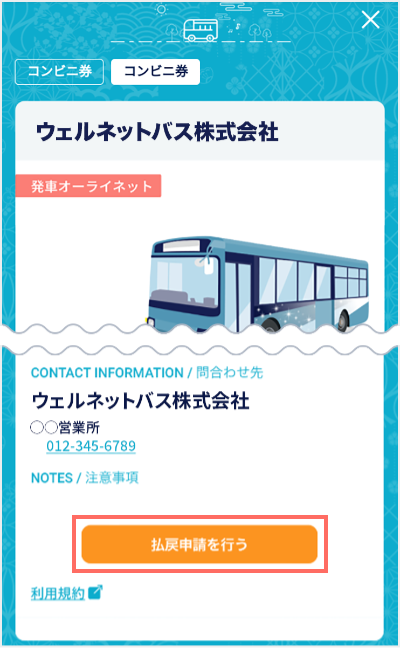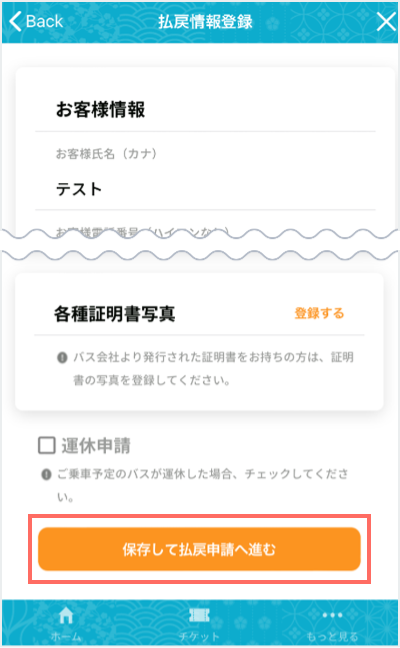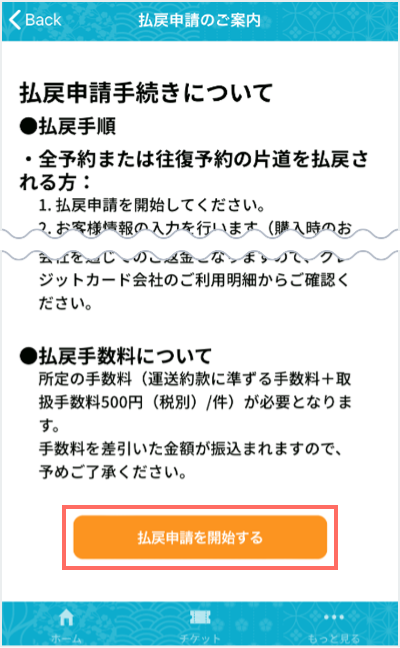全国主要大手バス会社様の予約サイトでご予約し、
コンビニエンスストア等でお支払いいただいた
バス乗車チケットを、
電子チケットとして受け取れます。
スマホで表示するのでチケット忘れの心配ゼロ!
払戻も電子チケットから手続き可能です。
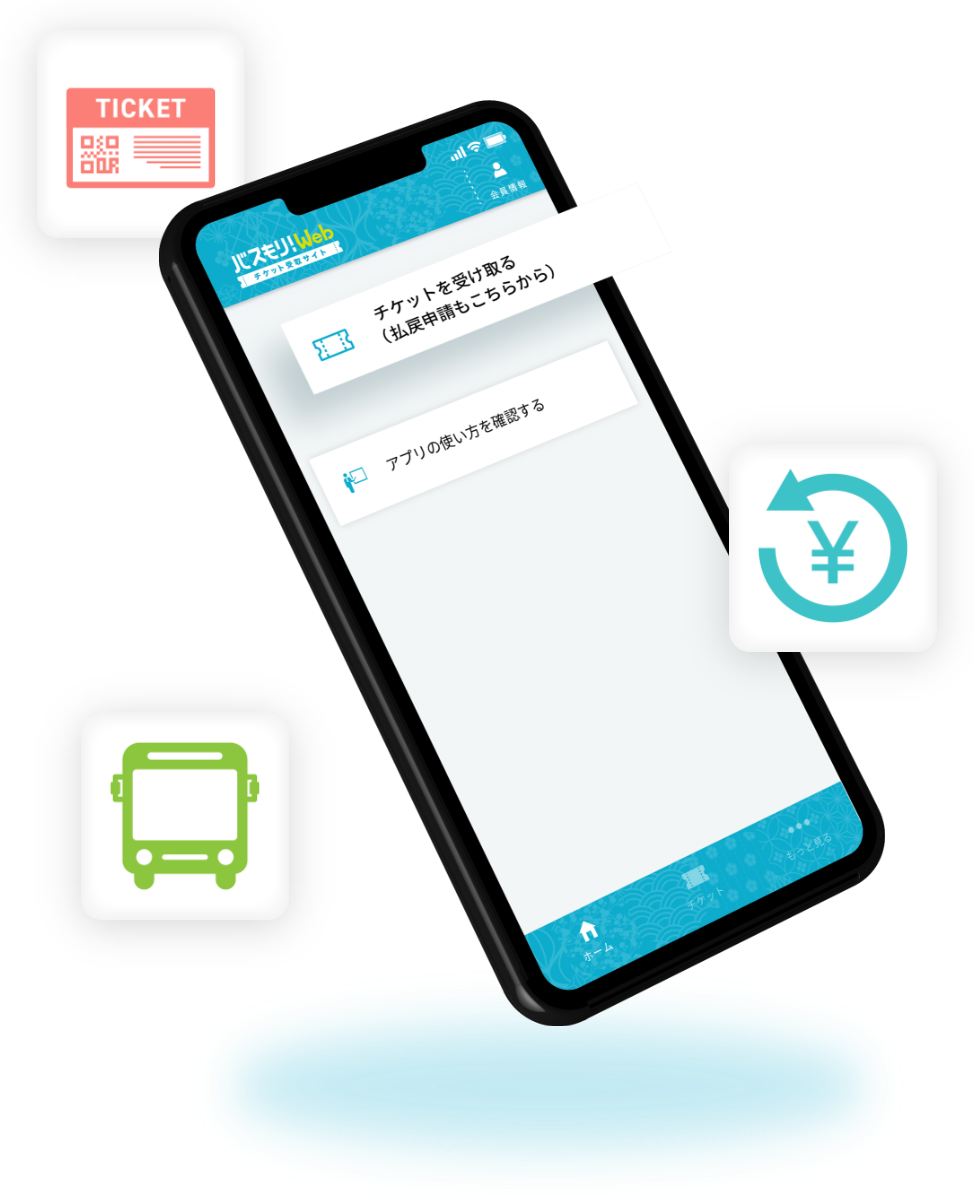
チケットを受け取る・払戻する!
バスもりWeb受取サイトにアクセス※初めて電子チケットの受け取り、払戻申請をされる場合は、専用アカウント登録が必要です。アカウント作成方法は下記の「アカウントの登録方法」をご確認ください。
※バス会社様サイトのアカウントではログインできませんのでご注意下さい。